A HandBrake Flip videó bemutatója és hasznos eszközök a videók forgatásához
Mint tudjuk, a HandBrake az egyik legjobb konverter, amely lehetővé teszi a felhasználók számára a videók manipulálását. Ezt elsősorban a videók egyik formátumból a másikba történő átkódolására fejlesztették ki. Támogatja a különböző kodeket, amelyek a videót kompatibilisé és lejátszhatóvá teszik különböző eszközökön. Ezen túlmenően a DVD -ről mentett tartalmakat is feltépheti. Tehát ha Ön egyike azoknak, akik értékes videóikat vagy filmjeiket DVD -n tárolták, akkor valószínűleg ez az alkalmazás az Ön számára.
Mégis vannak olyan esetek, amikor a videók fejjel lefelé vagy oldalra vannak fordítva, kényelmetlenné teszik a nézést, hacsak nem döntöd a fejed. Ebben az esetben megfordíthatja a videókat a megfelelő tájolás érdekében. Tudja meg, hogyan lehet HandBrake flip videók és nézzen meg néhány csodálatos alternatívát ennek a munkának a elvégzésére.
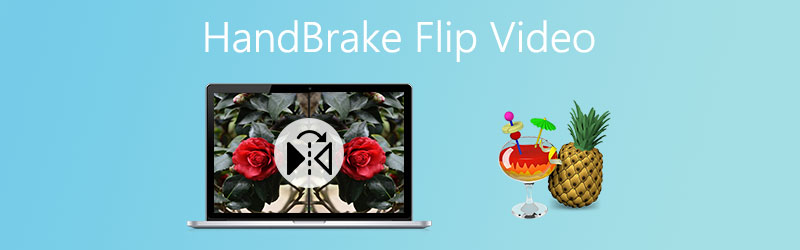
OLDAL TARTALMA
1. rész. A HandBrake Flip videókat fordíthatja
A HandBrake a DVD-n lévő tartalmak konvertálása és másolása mellett lehetővé teszi, hogy fejjel lefelé fordítsa a videókat a helyes tájolás elérése érdekében. Ezenkívül támogatást kínál a Mac, a Windows PC és az Ubuntu Linux számára, lehetővé téve annak funkcióinak élvezését az említett operációs rendszereken. Általában azok az emberek, akiknek kényelmesen kell forgatniuk a videókat egy másik program használata nélkül, referenciaként vehetik ezt az alkalmazást, mivel átfogó és sokoldalú funkciókkal rendelkezik. Másrészt a következő rész bemutatja, hogyan lehet a HandBrake felforgatni a videókat.
2. rész: Videó megfordítása a kézifékben
Ha már telepítette a HandBrake -t a számítógépére, akkor nem lehet probléma a videók lapozásával. Ami ennek végrehajtásának lépéseit illeti, itt vannak a részletes utasítások arra vonatkozóan, hogy a HandBrake hogyan fordítja meg a videókat.
1. lépés. Indítsa el a számítógépen a HandBrake alkalmazást. Abban az esetben, ha még nem töltötte le az eszközére, akkor beszerezheti a telepítőt a hivatalos webhelyről, és később telepítheti. A szerszám hatékony működéséhez feltétlenül telepítse a .NET Desktop Runtime -t.
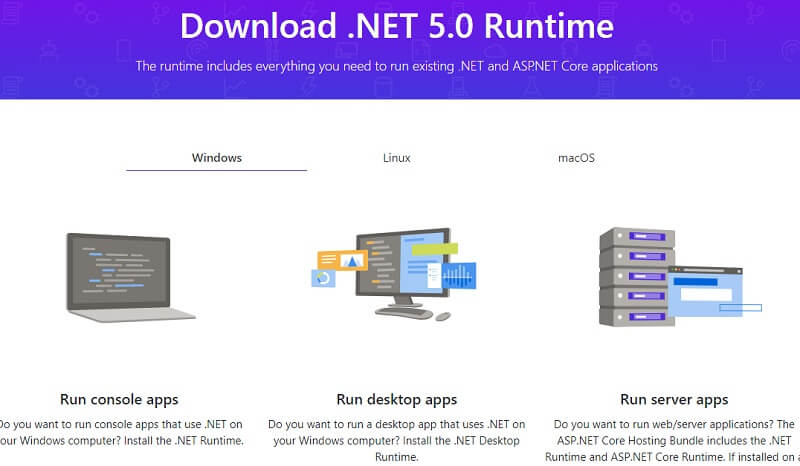
2. lépés. Töltsd fel a felfordítani kívánt videót a gombra kattintva File lehetőséget a bal oldali menüben, vagy válassza a lehetőséget Mappa kötegelt működéshez. Alternatív megoldásként tetszés szerint húzhatja a célvideót vagy mappát.
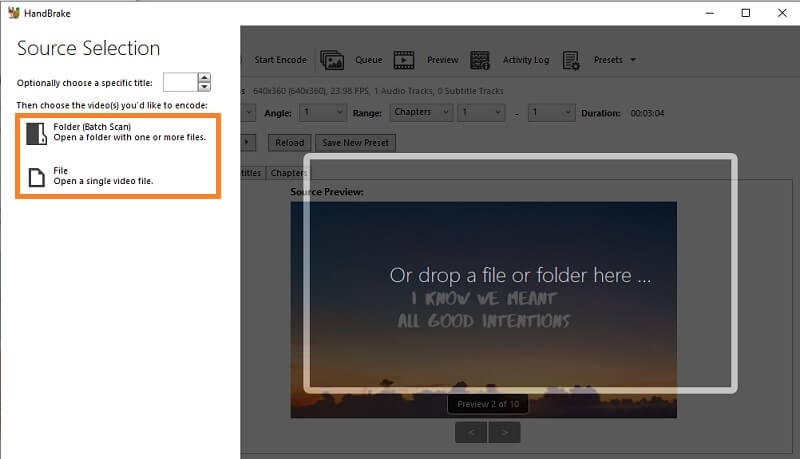
3. lépés. Mielőtt felforgatná a videót, beállíthat néhány korábbi beállítást a preferenciái szerint. Kattints a Előnézet opciót, hogy a változások élőben tükröződjenek, és valós időben ellenőrizzék az eredményeket. Ezután kattintson a Élő előnézet gombot az előnézeti ablakban.
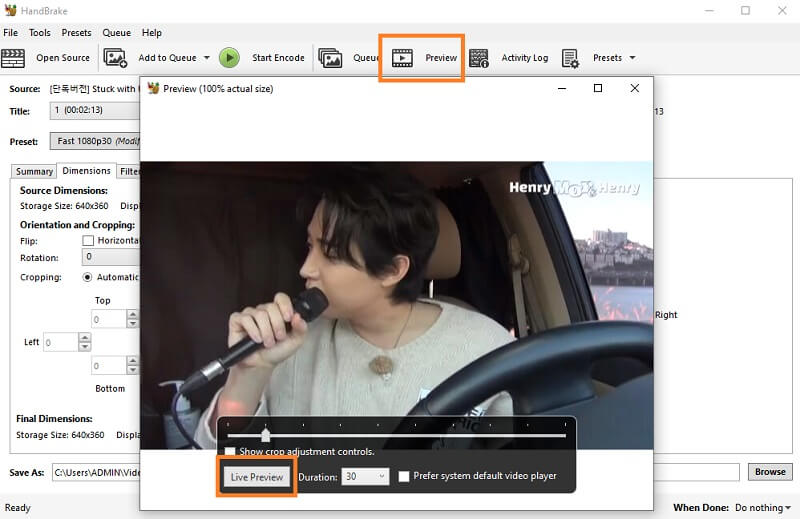
4. lépés. Most folytassuk azt, hogy a HandBrake hogyan fordítja meg a videót. Az alábbiakban néhány menü található a videóhoz. Kattintson a Méretek az elforgatási és forgatási funkciók megtekintéséhez.
5. lépés. Jelölje be a jelölőnégyzetet a Flip funkció a videó vízszintes fordításához. Opcionálisan a videót függőlegesen is elforgathatja a forgatás funkció használatával. Egyszerűen kattintson a legördülő menüre, és forgassa el a videót 90, 180 vagy 270 fokkal. Az eredmények automatikusan megjelennek az előnézeti panelen.
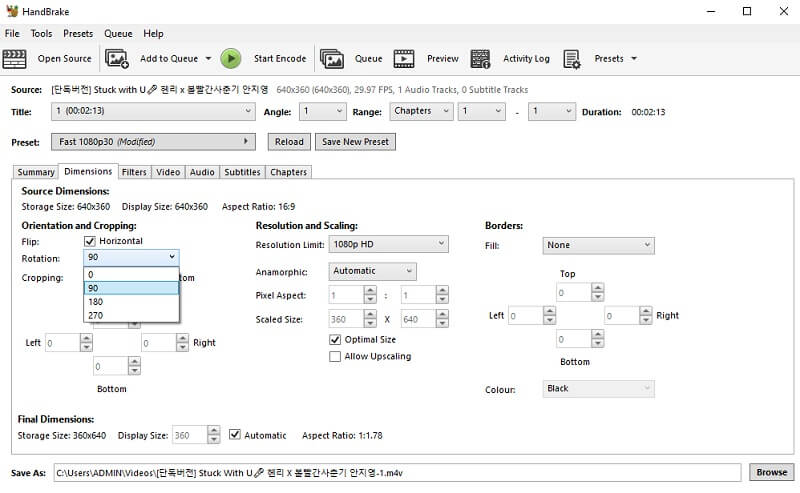
6. lépés. Végül kattintson a gombra Tallózás gombot a jobb alsó sarokban, majd válassza ki a fájl célhelyét, ahová el szeretné menteni a felfordított videót.
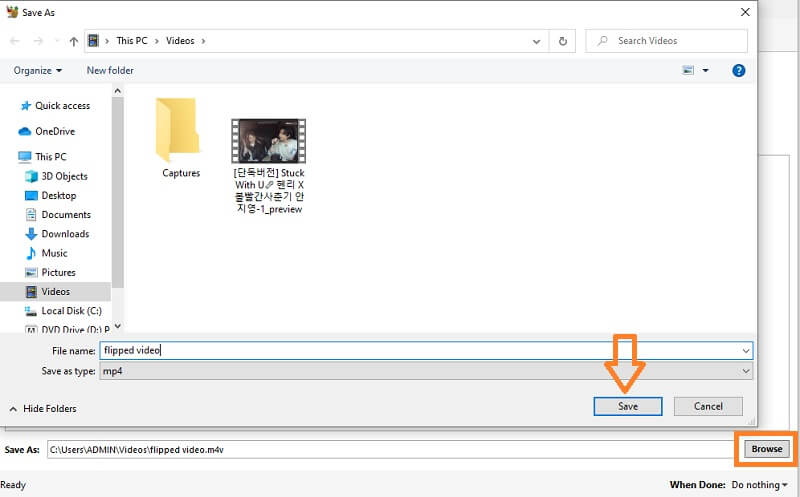
3. rész. A HandBrake alternatívái a videók bármilyen szögben történő fordításához
1. Vidmore Video Converter
A jobb felhasználói élmény érdekében használhatja Vidmore Video Converter. A működéshez nem kell letöltenie semmilyen beépülő modult. Amint telepíti a programot a számítógépére, minden szükséges funkció rendelkezésre áll, beleértve a forgatási és forgatási funkciókat. A funkcionalitás modern és jól szervezett kezelőfelülete kívánatos eszközzé teszi a videók fordítását. Ezzel a programmal elérheti a megfelelő tájolást a videóhoz, így bonyolult beállítás nélkül vízszintesen és függőlegesen is megfordíthatja a videót. Ezenkívül bármilyen szögben elforgathatja a videókat, amelyek lehetővé teszik 90, 180, 270 fokos videófelvételek lehúzását. Másrészt az alábbi lépésekből megtudhatja, hogyan működik a HandBrake flip videó ennek a nagyszerű alternatívának a használatával.
1. lépés Telepítse a kézifék alternatívát
Az első dolog, amit meg kell tennie, a program letöltése a számítógépre. A letöltési folyamat befejezése után telepítse az alkalmazást.
2. lépés. Töltse be a célvideót
A program elindítása után videofájlt tölthet be a programba a fő felületen található Plus jelre kattintva. Keresse meg a klipet, és meg kell jelenítenie a videó adatait az Átalakító lapon.
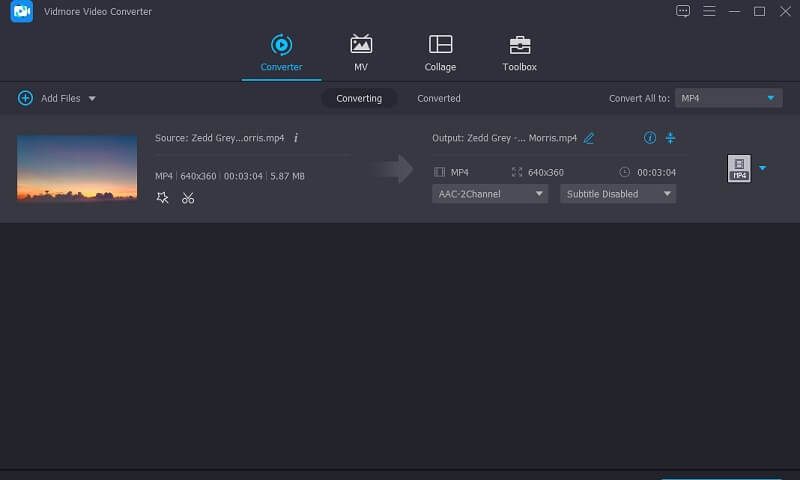
3. lépés. Szerkessze a klipet
Ezután kattintson a videó indexképe mellett található Szerkesztés ikonra, és a videók szerkesztőfelületére irányul. Az első lap, amely a Vágás és forgatás ahol a flip funkciók találhatók. Innen válasszon a következők közül Vízszintes fordítás vagy Függőleges fordítás hogy megváltoztassa a videó tájolását, hogy pontosan milyennek képzelte.
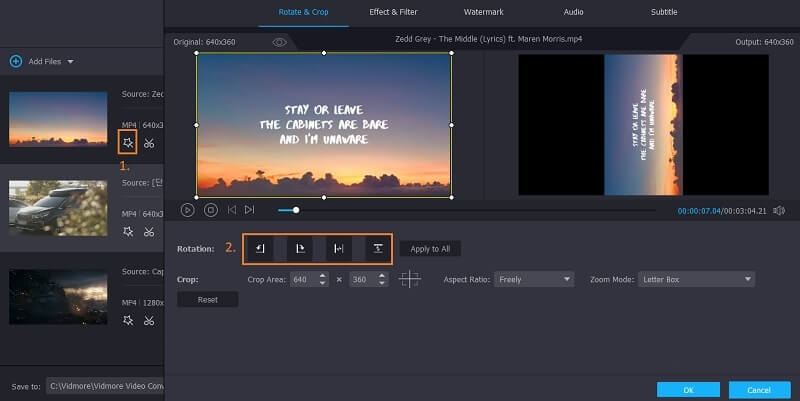
4. lépés. Tekintse meg az előnézetet
Jelenleg itt tekintheti meg az elvégzett módosítások előnézetét. Csak kattintson a Játék gombot az Előnézet képernyő alatt, akkor a jobb oldali előnézeti képernyő tükrözi a módosításokat. Kattints a rendben gombot a módosítások megerősítéséhez.
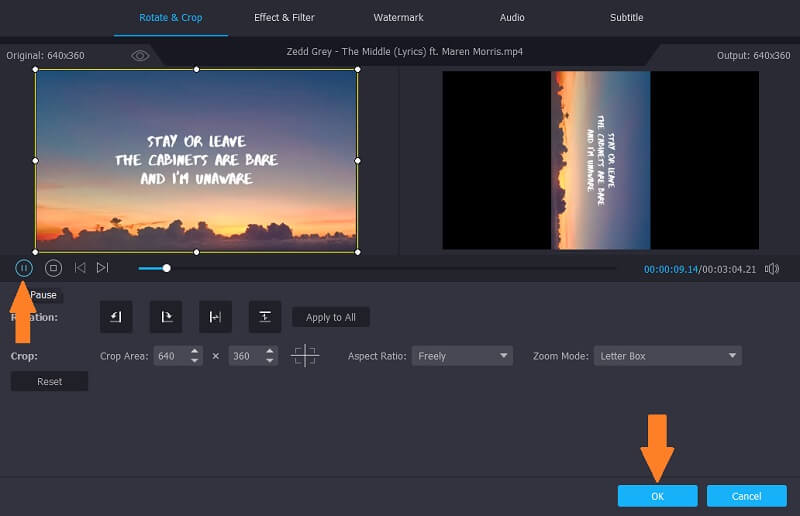
5. lépés: Videoklip (ek) exportálása
Ha minden kész, hajtsa ki a Profil menüben válassza ki a videó formátumát, majd kattintson a gombra Összes konvertálása gomb. Ezután fel kell dolgoznia a videót, és készen áll az előnézetre az átalakítási folyamat után.
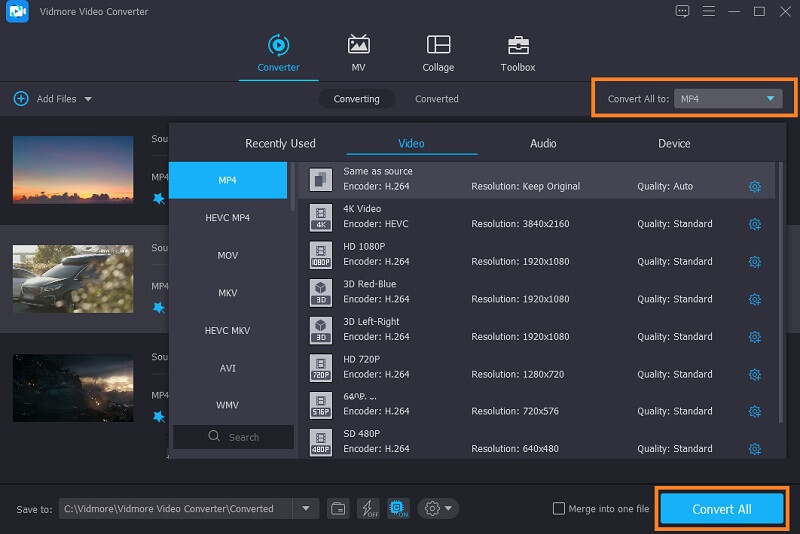
2. Kapwing
Az első alternatív megoldás lehetővé teszi a flip műveletek offline elvégzését. Ha azonban online programot keres, hogy elvégezze ezt a feladatot, akkor Kapwing mellett kell eljárnia. Az eszköz használatakor hatékonyan forgathatja és forgathatja a videókat a reagáló felületen. Ezenkívül vannak hasznos funkciók, amelyek segítségével bármilyen szögben elforgathatja a videókat, elfordíthatja a videót alulról felfelé és balról jobbra. A HandBrake flip videójának azonnali megvalósításához tegye meg az alábbi lépéseket.
1. lépés. Lépjen a Kapwing hivatalos oldalára a számítógép bármely böngészőjével.
2. lépés. Miután elérte az oldalt, kattintson a gombra Kezdje el a szerkesztést gombot a feladat elindításához.
3. lépés. Másolja és illessze be a videó linkjét a megadott címmezőbe, vagy importálja azt a helyi mappából a Kattintson a Feltöltés gombra gomb. Válassza ki a videót, majd elkezdheti a szerkesztést.

4. lépés. Alatt Forog szakaszban kattintson a jobb oldali menüre Flip lehetőség a videó irányának megváltoztatására. A szöget a gomb megnyomásával is beállíthatja Plusz vagy Kivonni ikon.
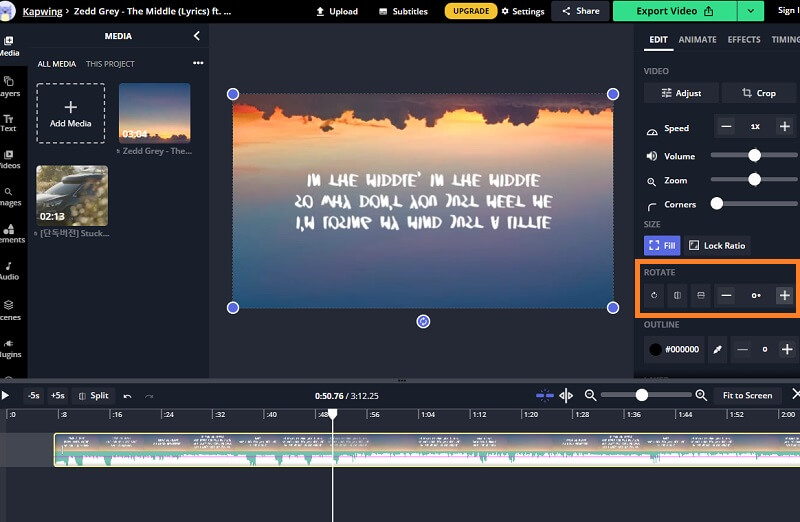
5. lépés. Ha elégedett, nyomja meg a gombot Export Videó gomb a jobb felső sarokban, és mentse el a videót helyben a gombra kattintva Letöltés gomb.
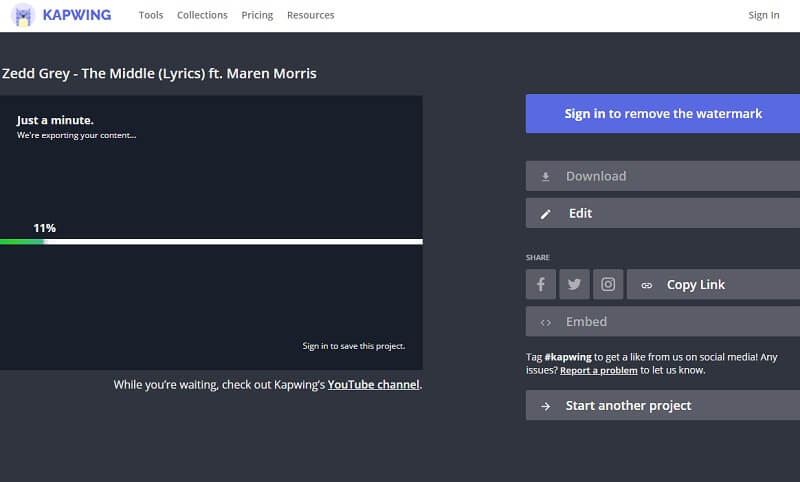
4. rész. GYIK a HandBrake videók forgatásáról
Mi a jelentősége a HandBrake minden forgatási lehetőségének?
Ha észrevenné, 4 lehetőség van a videó elforgatására a HandBrake rendszerben. 0, 90, 180 és 270. Ezek az elforgatott szögek, amelyek alkalmazhatók a videóban. A 0 azt jelenti, hogy ne tegyen semmit, 90 elforgatja a videót jobbra, 180 fejjel lefelé, 270 pedig balra.
Használhatom a HandBrake -t mobilon?
Sajnos a HandBrake olyan asztali számítógépekhez készült, mint a macOS, Windows és Linux. Mindazonáltal választhat néhány online megoldást, amelyek képesek mobileszközök használata esetén is videoszerkesztési feladatokat végrehajtani.
Mi a legjobb alternatíva a kézifékhez?
Előfordulhat, hogy a HandBrake egy kicsit nehezen navigálható az integrálásra szánt bosszantó beépülő modulok miatt. A fenti listában a Vidmore Video Converter az egyik legjobb HandBrake alternatívák mivel az eszköz hatékony működéséhez nincs szükség további bővítmények beépítésére.
Következtetés
Összefoglalva, HandBrake flip videó a fenti utasításokkal megvalósítható. Hatékonyan forgathatja és forgathatja a videókat, hogy megváltoztassa a videó megtekintési módját. Ha mégis kissé bosszantónak találja a kiegészítőket, akkor a felkínált alternatív megoldásoknak jól jöhet. Csak válassza ki, melyik illik legjobban a preferenciáihoz.
Videó szerkesztés
-
Videó megfordítása
-
Kézifék
-
Videó forgatása


